Kako narediti figuro bolj vitko v Photoshopu

- 3042
- 898
- Ms. Marc Senger
Lepe fotografije so celotna umetnost in dobro je, da se lotite fotografije, ki jo morate imeti. Seveda vse "popolne" fotografije v revijah brez retuširanja še zdaleč niso popolne. S priljubljenim programom Adobe Photoshop lahko svojo fotografijo ne poslabšate nič slabše kot na naslovnicah modnih revij, tudi če imate nekaj pomanjkljivosti figure. V tem članku bomo ugotovili, kako jih popraviti, narediti tanjši pas, odstraniti želodec in tako naprej. Začnimo. Pojdi!

Izguba teže v Photoshopu ni težavna. Vse, kar potrebujete: sam program in malo potrpljenja, nato pa vam bo ta članek pomagal.
Najprej morate sliko odpreti v Photoshopu. Če želite to narediti, če ste v oknu pripomove, pojdite v meni "Datoteka" in kliknite "Odpri". Nato pojdite na zavihek "Filter" in v meniju Drop -wn izberite "plastični" element. Pred vami se bo prikazalo okno, s katerim boste še naprej delali.

Prvo orodje, ki ga je mogoče uporabiti, se imenuje "deformacija". Ima več parametrov. Nastavite vrednosti premera in gostote. Bolje je, da so te vrednosti majhne. Če se stisnete levi miški ključ, začnemo postopoma premikati obrise telesa proti sredini, zaradi česar je pas tanjši. Če ste ga pretiravali, potem lahko samo premikate v nasprotni smeri, lahko vse popravite. Zdaj lahko rahlo povečate vrednost parametra "premer" in previdno popravite stranice slike. Podobno poravnajte roke. Upoštevajte, da je v tem primeru bolje uporabiti večji premer, da ne dobimo neenakomernega vezja, vendar ne prevelikega, saj lahko to privede do deformacije slike. Optimalne vrednosti bodo približno 76 za zunanji del rok in približno 25 za notranjost.
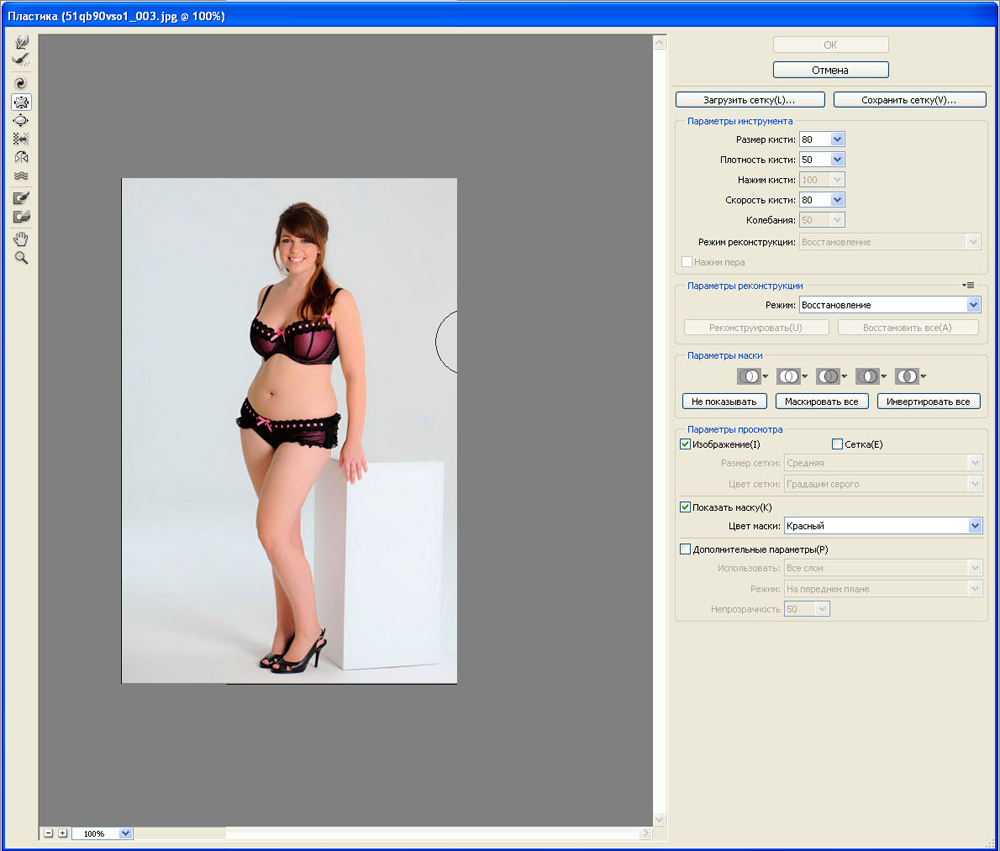
Filter ima več orodij za obdelavo fotografij
Naslednje orodje, ki ga je treba uporabiti, se imenuje "gubanje". Z njim lahko zmanjšate dele telesa. Nastavite srednji premer in zmanjšajte želeno območje telesa. Lahko je želodec, brado ali na primer prsi, da dosežemo boljšo naravnost in simetrijo. Če nasprotno želite karkoli povečati, vam bo na pomoč priskočilo orodje za napihnjenost. Deluje po istem načelu kot zgoraj navedeno.
Za bolj radikalno spremembo prostornine pasu lahko uporabite "turbulenco". Tu bi morali ustaviti velik premer 150 in več.
Vsa zgornja dejanja vodijo do tako neprijetnih posledic, kot so premik v ozadju. Vendar je to težavo enostavno odpraviti. Dovolj je, da ustvarite novo ozadje, nato pa ga nalijte z barvo slike slike.
Pojdite do okna plasti in izberite drugo. Na zavihku »Sloji« kliknite »Novo« in nato izberite »Sloj«. Po odhodu v orodno vrstico in izberite nadev. Dvakrat kliknite odprite paleto in določite barvo ozadja. Nato nalijte plast z izbrano barvo in robove popravite s pomočjo radirke. Ostane, da rahlo prilagodi nastale obrise telesa in to je to, pripravljeno.

Kot vidite, ni nič zapletenega, da bi postali idealna figura v Adobe Photoshopu. Zdaj boste znali odstraniti želodec v Photoshopu ali kako zmanjšati pas. V komentarjih zapišite, ali vam je članek pomagal doseči želeni rezultat in vprašajte, ali po branju tega gradiva nekaj ostane nerazumljivega.
- « Reševanje problema z reprodukcijo videoposnetkov v družbenih omrežjih
- Reševanje težav z delom slušalk »

